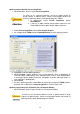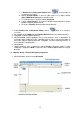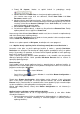User manual
16
2. Znotraj DI Capture, izberite za optični bralnik iz padajočega menija
.
3. Izberite dokument iz Folder Pane za shranjevanje optično prebranih slik.
(Da ustvarite novo mapo in/ali nov dokument, kliknite New Folder in/ali New
Document v orodni vrstici.
4. Izberite primeren profil optičnega branja. (Lahko kliknete na zavihek Scan Settings
Pane, da preverite trenutne nastavitve izbranega načina optičnega branja. Če vam ne
ustrezajo, lahko kliknete Create ali Manage zraven Scan Profile, da ustvarite nov
profil ali prilagodite že obstoječ profil.)
5. Kliknite Scan – Append v orodni vrstici.
6. Po končanem optičnem branju, se bodo vse slike prikazale na Browser Pane. Zadnja
optično prebrana slika se pojavi na Viewer Pane.
Namesto tega lahko kliknete Scan Wizard v orodni vrstici, da vas čarovnik za optično branje
vodi skozi celoten proces optičnega branja.
Lahko si prilagodite DI Capture vmesnik glede na lastne potrebe. Lahko nastavljate orodno
vrstico, Viewer Pane, Browser Pane, itd.
Obrnite se na spletno pomoč za DI Capture, da odkrijete več o tem programu!
3. 3. 3 Optično branje z optične plošče ali izvršnega menija On-screen DocAction´s
Nastavitve vsake tipke na plošči optičnega bralnika je možno s pomočjo DocAction.
DocAction vam omogoča hiter dostop do najbolj pogosto uporabljenih funkcij za optično
branje. Še posebej je to uporabno, ko morate večkrat zapored uporabiti isti način optičnega
branja in jih shraniti na isto lokacijo.
Tipke na plošči optičnega bralnika, bodo uporabljene v teh navodilih, tako da prikažejo
delovanje optičnega bralnika. Lahko uporabite DocAction Execute meni na zaslonu za
opravljanje optičnega branja.
Nastavitev tipk
Pred izvedbo vašega prvega optičnega branja z pomočjo tipk na optičnem bralniku, je
priporočeno da nastavite tipke glede na vaše potrebe. Obstajata dva načina za nastavitev ali
pregled nastavitve tipk v DocAction:
- Dvojni klik na ikono v sistemu Windows.
- Desni klik na ikono v sistemu Windows in nato izbiro Button Configuration v
meniju, ki se pojavi na zaslonu.
Znotraj okna »Button Configuration« lahko najdete vrstico z ikonami, ki gre z leve proti
desni. Vsaka ikona ustreza tipki na vašem optičnem bralniku (kot tudi na DocAction
Execute meniju). Rezultat klika na katerokoli ikono v levem podoknu je izpis nastavitve tipke
na desnem podoknu. Lahko prilagodite nastavitve glede na želje.
Kliknite tipko Help (Pomoč) znotraj okna Button Configuration za več informacij o
nastavitvah.
Optično branje s pritiskom na tipke optičnega bralnika
Optično branje dokumentov ali slik iz tega optičnega bralnika je zelo lahko. Sledite
naslednjima korakoma:
1. Namestite dokument ali slike na optični bralnik. (Glejte poglavje »3. Optično branje« v
teh navodilih, za dodatne informacije o namestitvi papirja na stekleno površino
optičnega bralnika.)